Vivaldi Social Einstellungen
This post is also available in:
![]()
![]()
![]()
![]()
![]()
![]()
![]()
![]()
![]()
Um Profil, Aussehen, Benachrichtigung und andere Einstellungen in Vivaldi Social anzupassen, gehen Sie im Menü rechts zu Einstellungen .
Profil Einstellungen
Um zu erfahren, wie Sie Ihr Profil auf Vivaldi Social anpassen können, werfen Sie einen Blick auf die Hilfeseite hier.
Einstellungen für das Erscheinungsbild
Sprache der Benutzeroberfläche
Neben Englisch können Sie aus vielen anderen Sprachen wählen, in denen Vivaldi Social angezeigt werden soll.
So ändern Sie die Sprache der Benutzeroberfläche:
- Wählen Sie die gewünschte Sprache aus dem Dropdown-Menü aus.
- Klicken Sie oben rechts oder unten auf der Seite auf Änderungen speichern .
Zeitzone
Das Festlegen einer Zeitzone hilft dabei, die richtigen Datums- und Uhrzeitangaben in E-Mails anzuzeigen, die Sie von Vivaldi Social erhalten.
Thema der Website
Sie können zwischen mehreren Themen wählen:
- Das Standard-Theme von Mastodon in hellen, dunklen und kontrastreichen Versionen (ein dunkles Theme mit etwas mehr Kontrast als das dunkle Theme).
- Mandarinen-Benutzeroberfläche mit orangefarbenen oder violetten Akzentfarben. Ob Sie eine helle oder dunkle Version des Themes erhalten, hängt von den Einstellungen auf der Ebene des Betriebssystems ab.
- Mastodon Bird UI in hellen, dunklen und kontrastreichen Versionen.
Beispiele für die Light-Versionen der Themes:
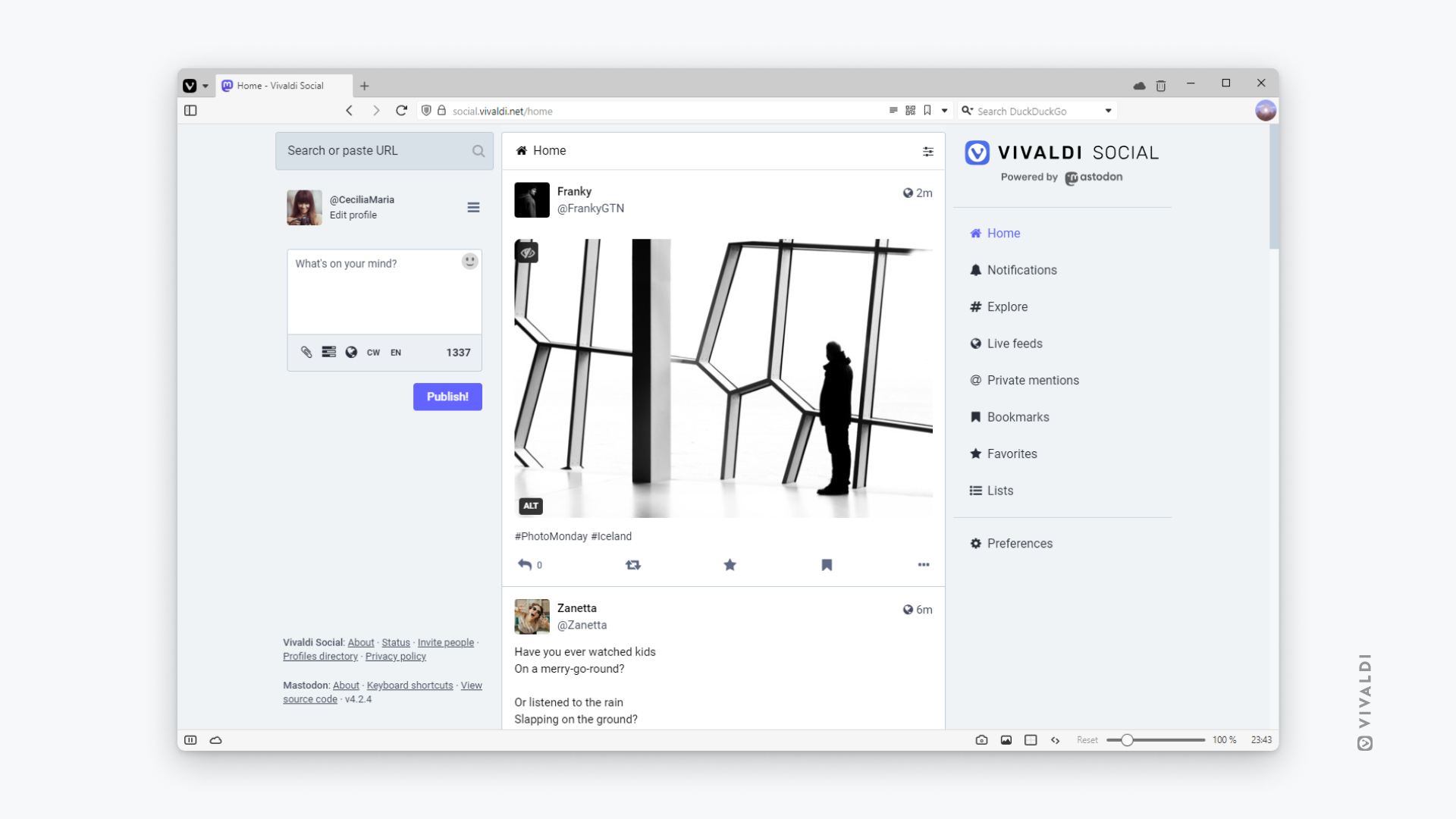
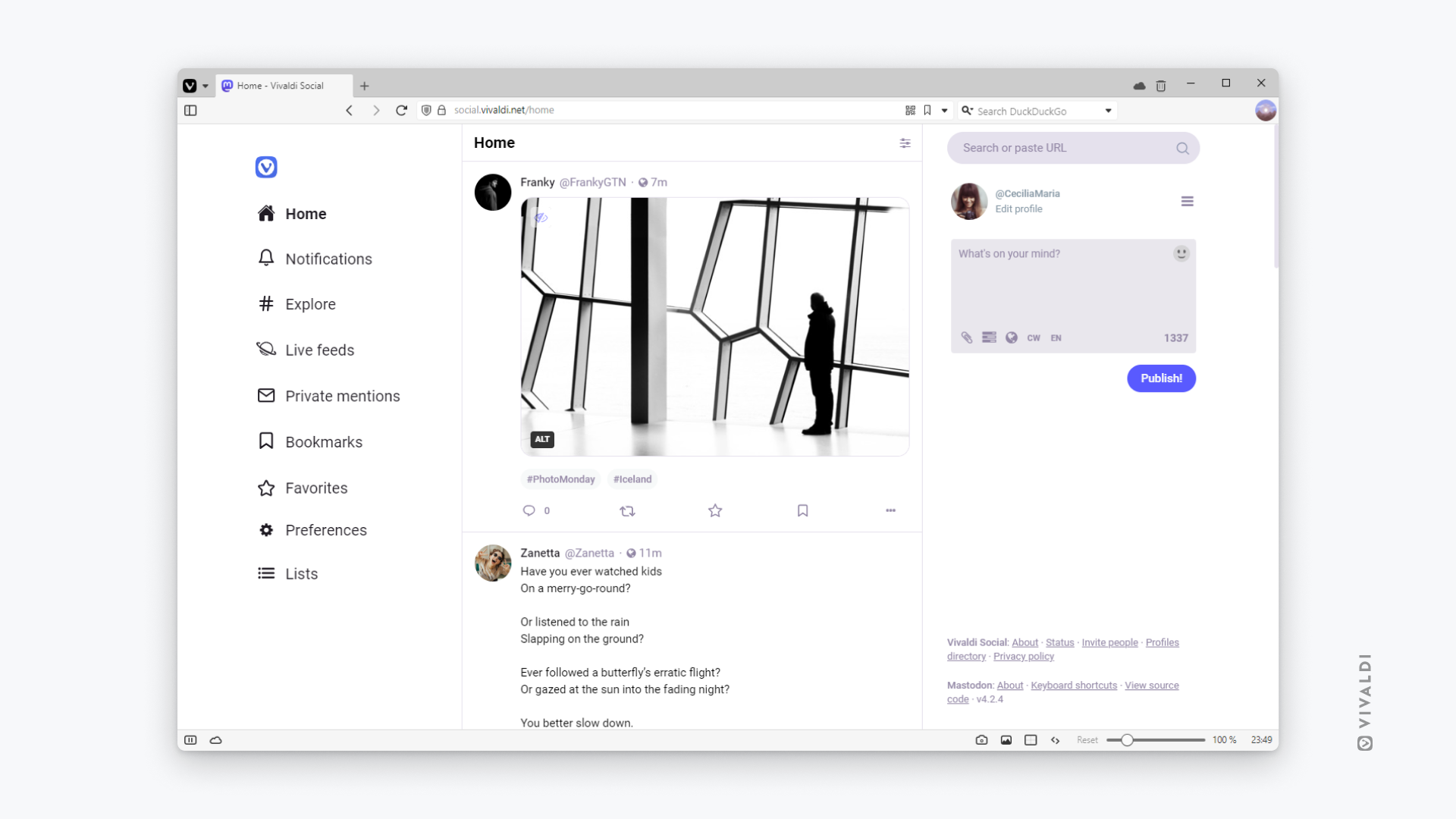
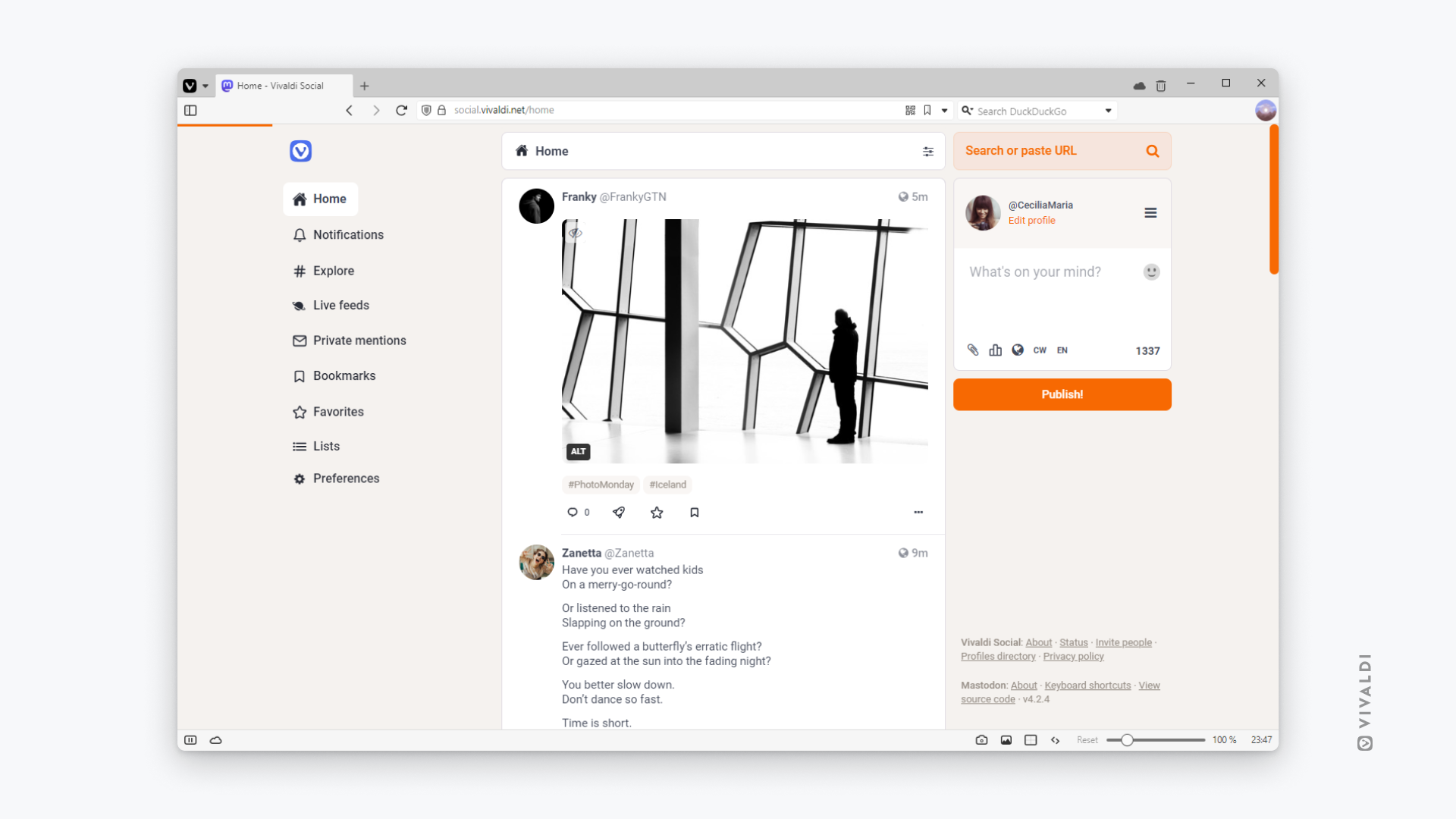
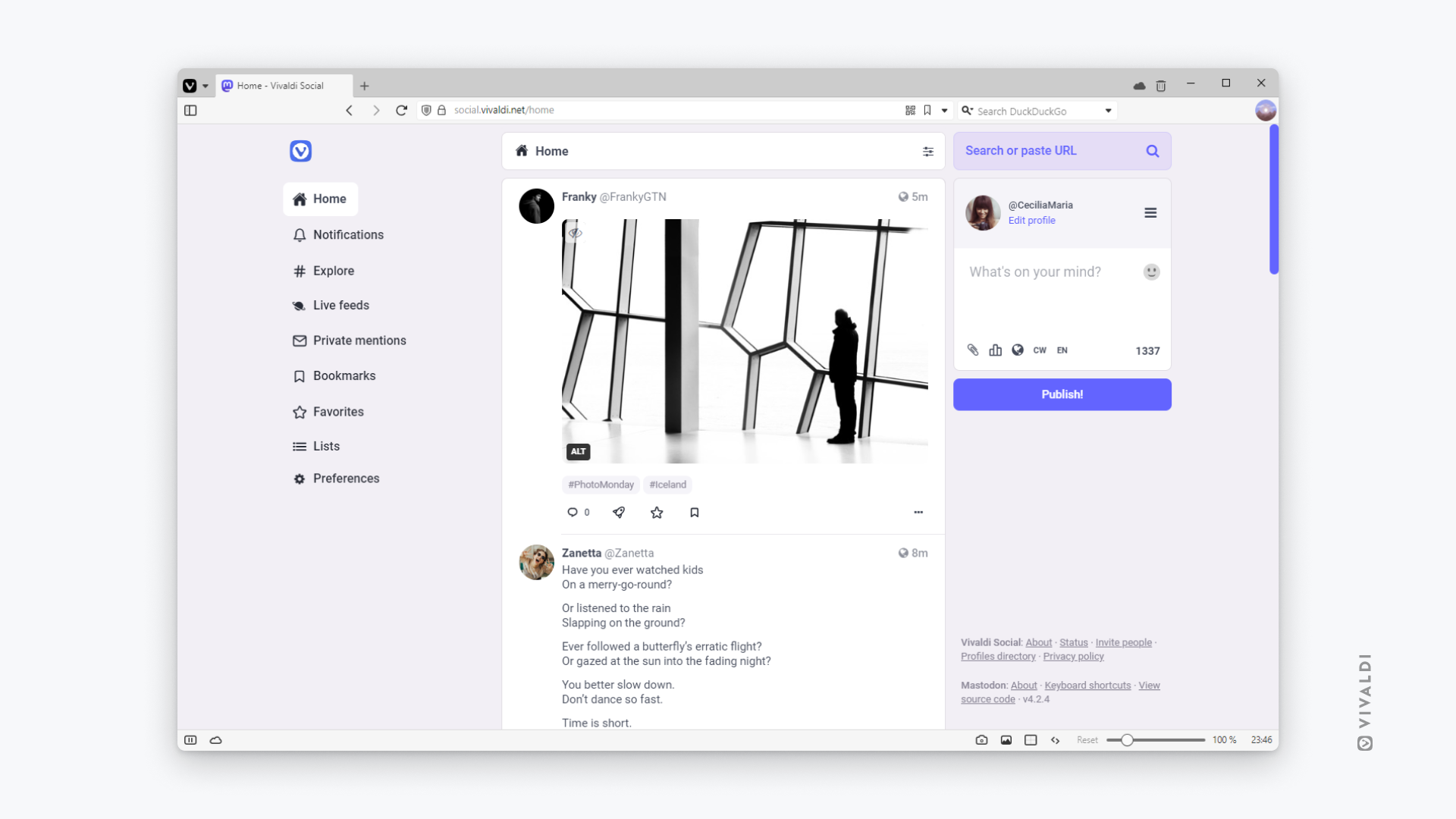
Einfache und erweiterte Webschnittstelle
Standardmäßig sehen Sie immer nur einen Feed und können über das Menü auf der rechten Seite zwischen den Ansichten wechseln. Wenn Sie es vorziehen, den Finger am Puls der Zeit zu haben und so viele Inhalte wie möglich gleichzeitig zu sehen, können Sie die erweiterte Webschnittstelle aktivieren. Die erweiterte Weboberfläche ermöglicht es Ihnen, mehrere Zeitleisten gleichzeitig in Spalten anzuzeigen. Wie viele Sie hinzufügen können, hängt von Ihrer Bildschirmgröße und Ihrem Bedarf ab.
Unabhängig davon, ob Sie die einfache oder erweiterte Ansicht verwenden, können Sie jede Ansicht weiter über die ![]() Schaltfläche Einstellungen anzeigen oben auf der Seite konfigurieren. Die verfügbaren Optionen hängen von der Art der Spalte ab (z. B. gibt es für Benachrichtigungen eine Vielzahl von Optionen, die Sie konfigurieren können). Um die Zeitachse in der erweiterten Ansicht sichtbar zu halten, stellen Sie sicher, dass Sie die Spalte aus ihren Einstellungen anheften .
Schaltfläche Einstellungen anzeigen oben auf der Seite konfigurieren. Die verfügbaren Optionen hängen von der Art der Spalte ab (z. B. gibt es für Benachrichtigungen eine Vielzahl von Optionen, die Sie konfigurieren können). Um die Zeitachse in der erweiterten Ansicht sichtbar zu halten, stellen Sie sicher, dass Sie die Spalte aus ihren Einstellungen anheften .
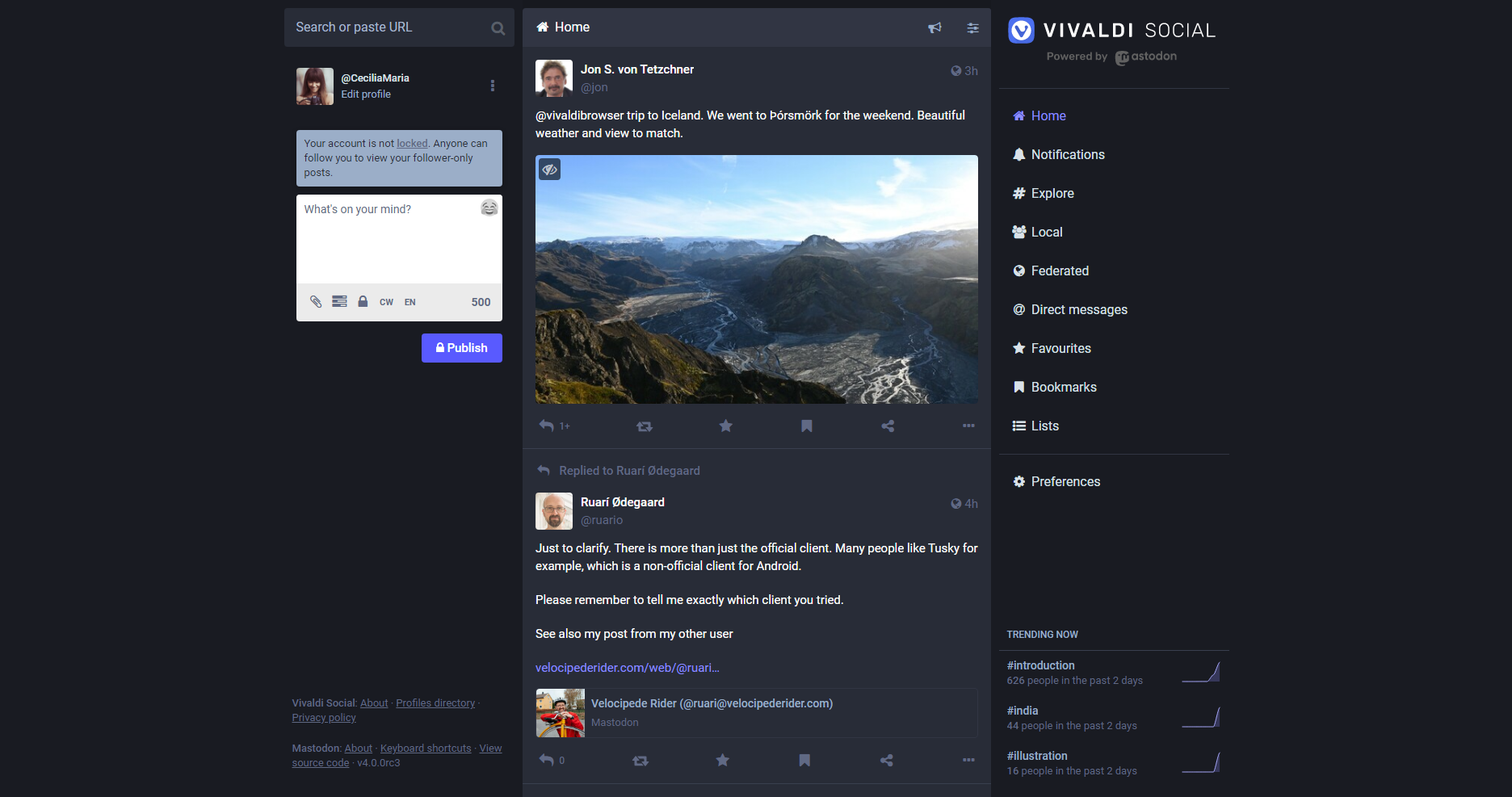
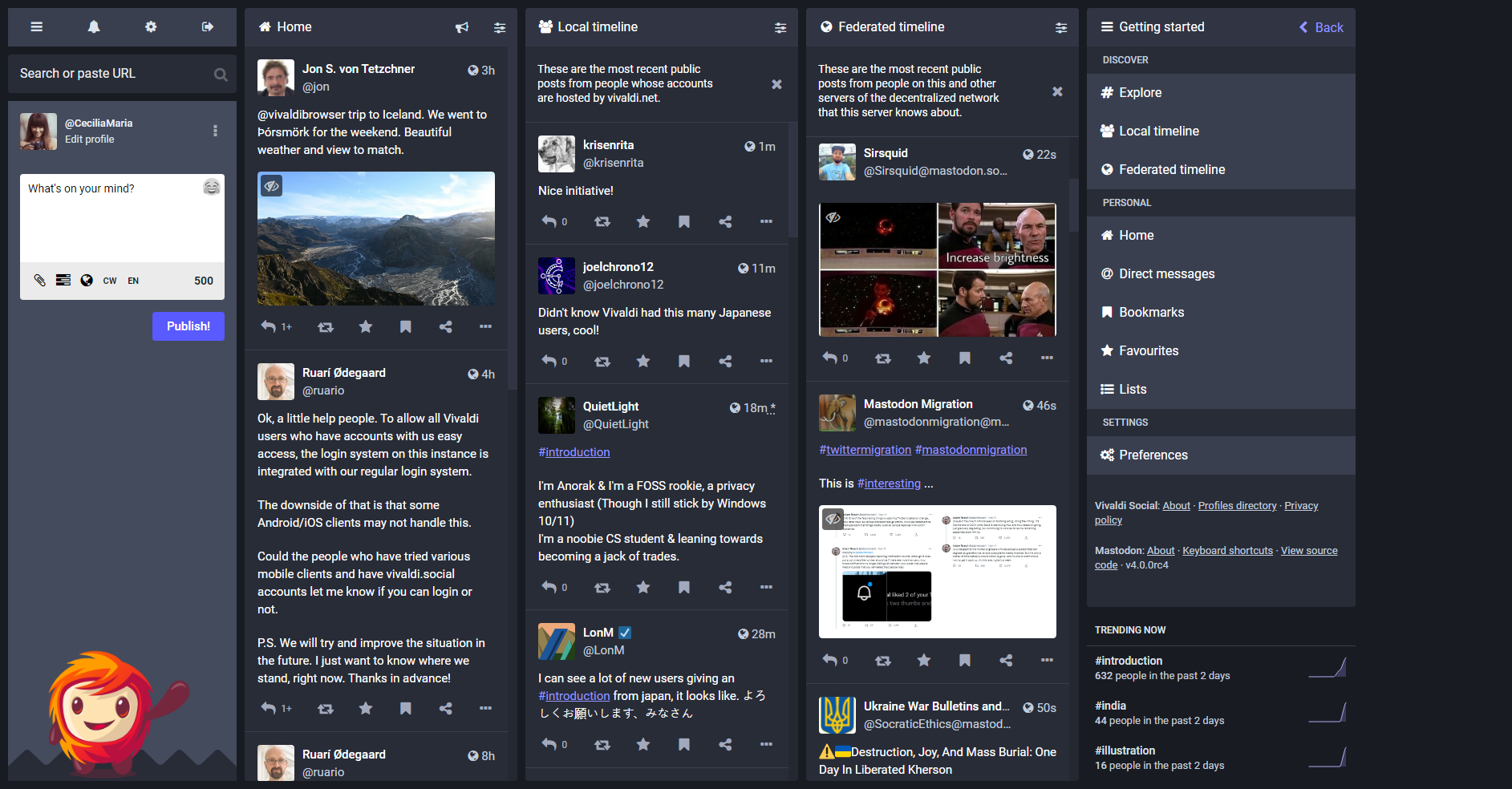
Animationen und Barrierefreiheit
- Langsamer Modus – Anstatt neue Inhalte automatisch auf die Zeitleiste zu laden, können Sie sie mit einem Klick laden, wenn Sie bereit sind.
- Animierte GIFs automatisch abspielen : Wählen Sie, ob Animationen automatisch oder erst nach Interaktion wiedergegeben werden sollen.
- Reduzieren Sie Bewegungen in Animationen und deaktivieren Sie Wischbewegungen – diese zu aktivieren, kann Menschen helfen, die beispielsweise anfällig für Reisekrankheit sind.
- Wischbewegungen deaktivieren – Verhindert, dass die Zeitachse auf Mobilgeräten versehentlich geändert wird, wenn versucht wird, mit einem Browser zurückzugehen, der Wischbewegungen als Verknüpfungen für die Navigation implementiert.
- Verwenden Sie die Standardschriftart des Systems – Wenn Sie eine spezielle Schriftart, die Sie bevorzugen, auf der Ebene des Betriebssystems eingestellt haben, können Sie festlegen, dass Texte in Vivaldi Social auch in dieser Schriftart angezeigt werden.
Beitrag Layout
Große Bilder können sehr viel Platz beanspruchen. Um das Durchsuchen von Inhalten zu erleichtern, können Sie Bilder standardmäßig auf das Format 19:6 zuschneiden und nur dann auf die volle Größe vergrößern, wenn Sie auf das Bild klicken.
Entdeckung
In der unteren rechten Ecke von Vivaldi Social sehen Sie die aktuellen Schlagwörter (Trending Hashtags). Wenn Trendthemen für Sie nicht von Interesse sind, können Sie die Option Aktuelle Trends anzeigen deaktivieren. Um beliebte Hashtags mit deaktivierter Einstellung anzuzeigen, gehen Sie zu Hashtags erkunden>.
Bestätigungsdialoge
Um versehentliche Aktionen zu verhindern, können Sie Bestätigungsdialoge für folgende Aktionen aktivieren:
- wenn Sie im Profil einer anderen Person auf Nicht mehr folgen.
- wenn du in einem Beitrag einer anderen Person auf “ Bewerben“ klickst.
- bevor Sie einen Ihrer eigenen Beiträge endgültig löschen.
Sensibler Inhalt
Nutzer können ihren Beiträgen Inhaltswarnungen hinzufügen, die zusätzliche Klicks erfordern, um den vollständigen Inhalt zu sehen. Sie können diese Warnungen in den Voreinstellungen außer Kraft setzen.
Für Medien haben Sie 3 Möglichkeiten:
- Als sensibel markierte Medien ausblenden, d.h. der Einstellung des Posters folgen.
- Medien immer anzeigen, auch wenn sie als sensibel markiert sind.
- Blenden Sie Medien immer aus, unabhängig davon, ob sie als sensibel markiert wurden oder nicht.
Bei versteckten Medien können Sie wählen, ob Sie einen farbigen Farbverlauf basierend auf den Farben des Bildes anzeigen möchten, wobei die Details verschleiert werden, oder ob Sie einfach einen Text „Medien versteckt“ anstelle der Bilder anzeigen möchten.
Zu guter Letzt können Sie festlegen, dass alle mit Inhaltswarnungen gekennzeichneten Inhalte standardmäßig erweitert werden.
Benachrichtigungseinstellungen
Benachrichtigungen von Vivaldi Social werden an die Wiederherstellungs-E-Mail-Adresse Ihres Vivaldi-Accounts gesendet (wie auch die Benachrichtigungen für das Forum, das Zurücksetzen des Passworts und andere Account-bezogene E-Mails).
Unter Benachrichtigungen in den Einstellungen > können Sie auswählen, welche Benachrichtigungen Sie erhalten möchten.
Sie können E-Mail-Benachrichtigungen für die folgenden Ereignisse erhalten:
- Jemand ist Ihnen gefolgt.
- Jemand hat darum gebeten, Ihnen zu folgen.
- Jemand hat deinen Beitrag hervorgehoben.
- Jemand hat Ihren Beitrag favorisiert.
- Jemand hat Sie erwähnt.
Normalerweise werden keine E-Mail-Benachrichtigungen gesendet, wenn Sie Mastodon aktiv verwenden, aber Sie können sicherstellen, dass Sie keine einzige Benachrichtigung verpassen, indem Sie E-Mail-Benachrichtigungen immer senden aktivieren.
Außerdem können Sie entscheiden, ob Sie Benachrichtigungen von Personen erhalten möchten, denen Sie nicht folgen oder die Ihnen nicht folgen. Die Optionen umfassen:
- Blockieren Sie Benachrichtigungen von Nicht-Followern.
- Blockieren Sie Benachrichtigungen von Personen, denen Sie nicht folgen.
- Blockieren Sie Direktnachrichten von Personen, denen Sie nicht folgen.
Um die Einstellungen in der Benachrichtigungsansicht anzupassen, klicken Sie oben auf der Seite auf die ![]() Schaltfläche Einstellungen anzeigen . Dort können Sie einstellen, welche Art von Benachrichtigungen (z. B. Desktop- und/oder Push-Benachrichtigungen, mit oder ohne Ton) für verschiedene Ereignisse zugestellt werden, sowie das Aussehen der Benachrichtigungsansicht.
Schaltfläche Einstellungen anzeigen . Dort können Sie einstellen, welche Art von Benachrichtigungen (z. B. Desktop- und/oder Push-Benachrichtigungen, mit oder ohne Ton) für verschiedene Ereignisse zugestellt werden, sowie das Aussehen der Benachrichtigungsansicht.
Andere Einstellungen
Gruppe hebt in Zeitleisten hervor
Um zu verhindern, dass beliebte Beiträge immer wieder hervorgehoben werden, werden die hervorgehobenen Beiträge standardmäßig in Gruppen zusammengefasst. Wenn Sie es wünschen, können Sie diese Funktion deaktivieren.
Buchungsvoreinstellungen
Posting-Datenschutz – Legen Sie fest, dass alle Ihre Beiträge öffentlich, als nicht gelistet oder standardmäßig nur für Follower veröffentlicht werden.
Posting-Sprache – Standardmäßig entspricht die Post-Sprache der Sprache Ihrer Benutzeroberfläche. Wenn Sie es vorziehen, die Oberfläche in einer Sprache zu haben, aber die meisten Beiträge in einer anderen Sprache zu verfassen, können Sie eine andere Standardsprache für Beiträge wählen.
Falls Sie dazu neigen, Beiträge mit Medien zu erstellen, die viele Leute lieber nicht sehen würden, können Sie alle Ihre Medien standardmäßig als sensibel markieren.
Auf Vivaldi Social kann sowohl über das Web als auch über Desktop- und mobile Apps zugegriffen werden. Die Anwendung, die Sie zum Posten verwendet haben, wird in der Detailansicht der Beiträge angezeigt. Wenn Sie die zum Posten verwendete Anwendung nicht offenlegen möchten, können Sie die Einstellung deaktivieren.
Öffentliche Zeitachsen
Da Menschen in vielen verschiedenen Sprachen posten können, kann es passieren, dass Ihre Timelines mit Inhalten gefüllt werden, die Sie nicht verstehen. Sie können einen Übersetzer wie Vivaldi Translate verwenden, um die Beiträge zu verstehen, oder Sie können den fremden Inhalt ausblenden. So filtern Sie Sprachen:
- Gehen Sie zu Einstellungen > Andere > öffentliche Zeitachsen.
- Aktivieren Sie die Kontrollkästchen für die Sprachen, in denen Sie Inhalte auf Vivaldi Social sehen möchten.
- Klicken Sie auf Änderungen speichern.